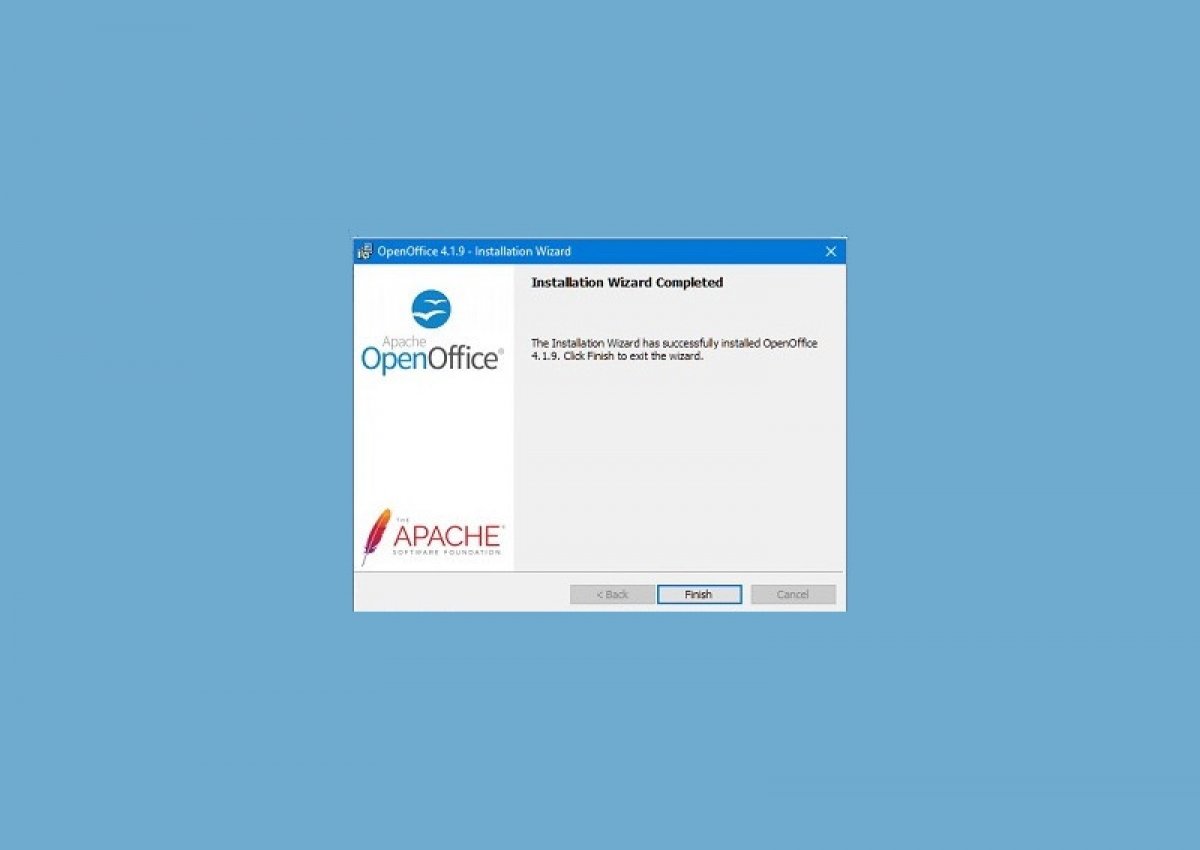OpenOffice es una de las suites de ofimática más completas que puedes instalar en tu ordenador hoy día. Con solo un gesto de ratón puedes tener hasta seis programas con los que cubrir cualquier tarea de oficina que precises, desde presentaciones hasta hojas de cálculo, pasando por fórmulas matemáticas y, por supuesto, documentos de texto.
Si quieres descargar OpenOffice de manera gratuita, sin complicaciones y de manera totalmente segura, sigue el paso a paso que te mostramos a continuación. Lo primero que has de hacer es descargar el archivo ejecutable para su instalación. El botón de descarga lo tienes disponible justo al final de esta guía. La siguiente pantalla que te encontrarás es una review del programa con información necesaria. Tendremos que volver a pulsar en el botón ‘Descargar’ y ya, por fin, aparecerá el botón de descarga. Pulsamos y la descarga comenzará en pocos segundos.
Una vez lo tengas en el ordenador, deberás hacer doble clic sobre él. Comenzará la instalación. Tendrás que elegir la carpeta en la que quieres que se descargue
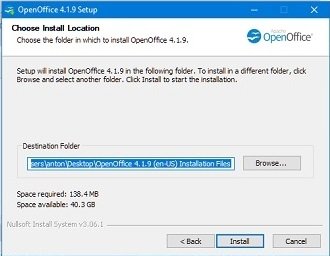 Primera ventana de instalación
Primera ventana de instalación
Ahora, el nombre de usuario que quieras darle y seleccionar quienes podrán usar OpenOffice (solo tú o cualquiera que use el ordenador)
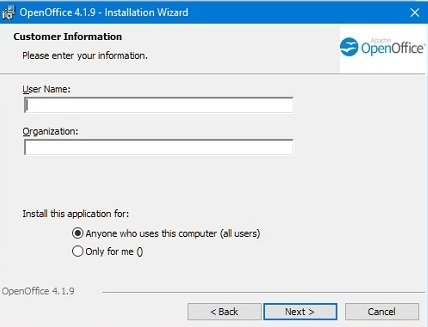 Poner nombre de usuario en OpenOffice
Poner nombre de usuario en OpenOffice
Ahora viene algo importante: seleccionar qué tipo de instalación quieres, si la típica o una personalizada. Si no quieres perder mucho el tiempo, te recomendamos la primera. Con esta, se instalarán todos los programas incluidos en OpenOffice (Writer, Calc, Impress, Draw, Base y Math).
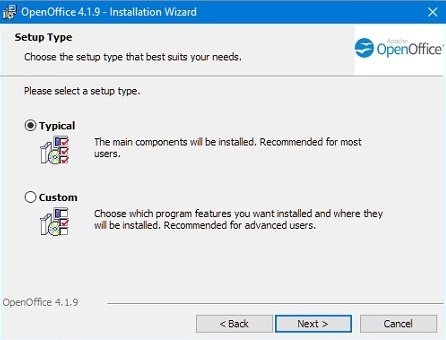 Elegir instalación típica o personalizada
Elegir instalación típica o personalizada
Con la segunda, podremos elegir solo los programas que nos interesan, marcando los que no queremos. Para ello, pulsamos en la flechita que aparece en el icono indicado, en el programa que no queremos instalar.
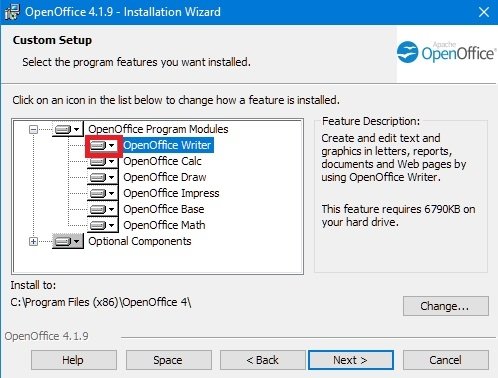 Instalacion personalizada
Instalacion personalizada
A continuación, se desplegará otra pequeña ventana con tres opciones. Si elegimos la primera, el programa se instalará en un disco duro local determinado; la segunda, instalará todos los programas y subprogramas; y la tercera opción será la que elijamos para no tener ese programa instalado.
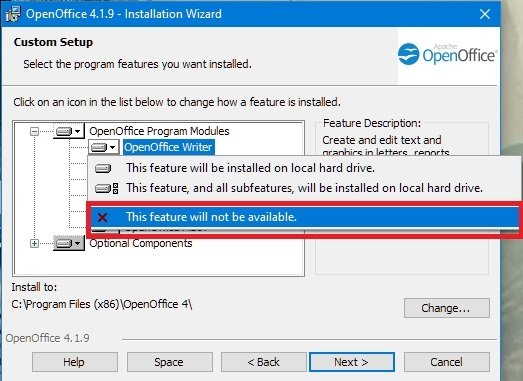 Elegir qué programas no queremos
Elegir qué programas no queremos
Desde Malavida os recomendamos que descarguéis la primera opción: nunca sabremos cuándo vamos a necesitar los programas que, ahora, no queremos.
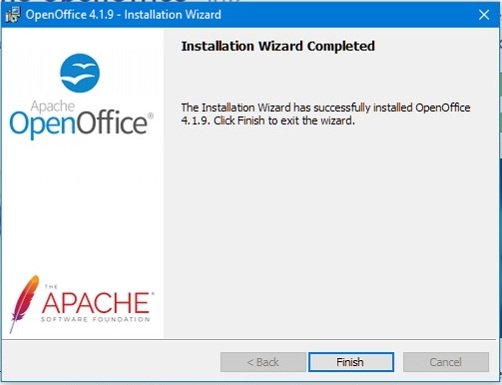 Última ventana del proceso
Última ventana del proceso
En la pantalla siguiente, pulsamos en Install y listo. Ahora, en nuestro escritorio se habrá creado un acceso directo a OpenOffice. Si hacemos doble clic sobre él, aparecerá una primera pantalla donde deberemos elegir qué programa queremos lanzar. Y listo.